使用ValiDrive檢查USB驅動器的儲存空間、讀寫速度
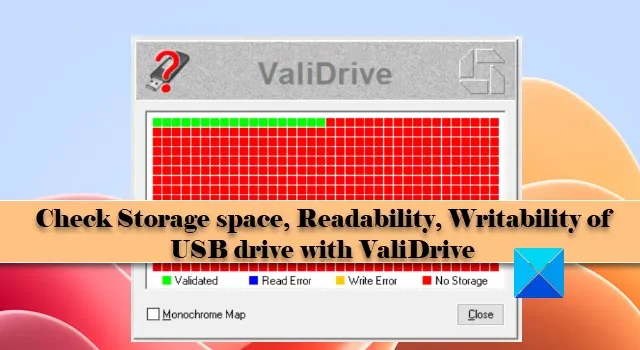
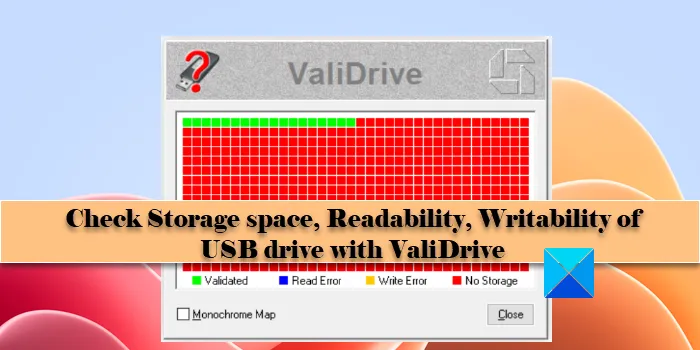
大容量儲存設備通常提供誘人的優惠,但如何保證它們不存在詐欺行為?您可能會在網上以低至 20 美元的價格找到 2 TB 驅動器,但結果可能只是 64 GB 閃存驅動器!當您開始使用該驅動器時,它會儲存檔案系統的目錄列表,但一旦這 64 GB 被填滿,它就不會儲存任何其他檔案的內容。在您嘗試讀回儲存的文件之前,您甚至不會注意到這一點。

使用ValiDrive檢查USB驅動器的儲存空間、讀寫速度
ValiDrive 在整個驅動器聲明的儲存容量中運行簡短的隨機序列抽查。它檢查隨機(不可欺騙的)測試資料是否在每個站點成功儲存和檢索。
下載並啟動該工具

ValiDrive 不需要任何安裝,只需雙擊下載的檔案即可啟動。
使用者帳戶控制是![]()
連接 USB 隨身碟
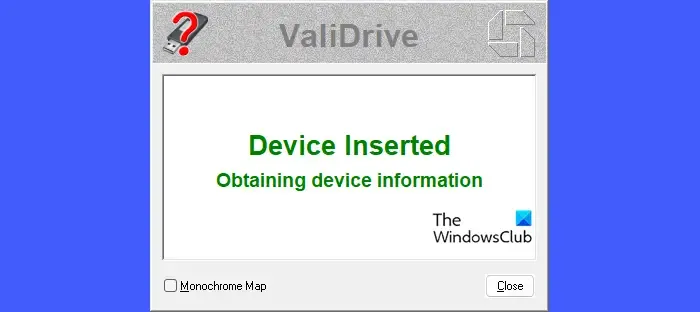
接下來,將相關快閃磁碟機連接到 PC 的 USB 連接埠。ValiDrive 可以檢查任何大小的 USB 隨身碟。
如果在啟動應用程式之前插入驅動器,您需要從系統中實際移除驅動器,並允許 ValiDrive 識別驅動器的移除。然後重新插入驅動器並等待ValiDrive 識別驅動器(只需幾秒鐘)。
驗證驅動器
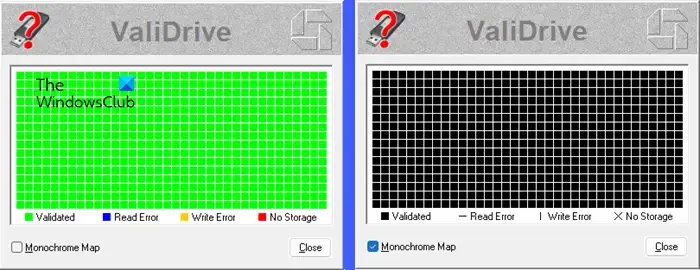
驗證此驅動器![]()
驗證完成後,ValiDrive 將顯示地圖。地圖的每個單元格代表四個結果之一:
- 已驗證:如果完全驗證了測試位置是否存在存儲,則單元將顯示為綠色。
- 讀取錯誤:如果 ValiDrive 無法成功執行讀取操作,則儲存格將顯示為藍色。
- 寫入錯誤:如果 ValiDrive 無法成功執行寫入操作,則儲存格將顯示為黃色。
- 無儲存:如果測試位置不儲存數據,則儲存格將顯示為紅色。
單色地圖關閉![]()
查看詳細報告
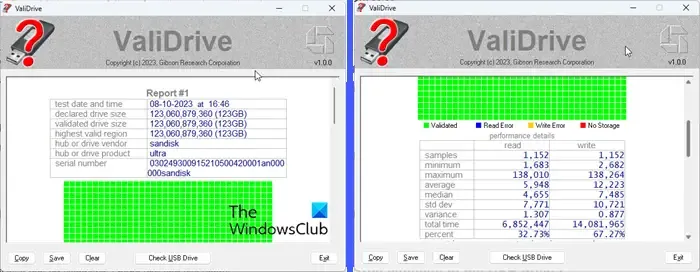
ValiDrive 工具的下一個畫面顯示了一份詳細報告,總結了驅動器的存取時間統計數據。它還提供有關 ValiDrive 與驅動器交互的附加資訊。
ValiDrive 作為免費軟體提供,可從GRC.com的官方網站下載。
如何查看 USB 隨身碟的真實容量?
開啟檔案總管並點擊左側面板中的「此電腦」。您電腦的裝置和磁碟機將顯示在右側面板中。右鍵單擊 USB 驅動器,然後從出現的選單中選擇“屬性”。「常規」標籤下的「容量」選項顯示磁碟機的指定容量(以位元組/GB 為單位)。
USB 隨身碟的典型儲存容量是多少?
USB 隨身碟的容量從 8 GB 到 1 TB 不等。然而,與 512 GB 和 1 TB 的 USB 相比,8 至 256 GB 的 USB 更受歡迎。未來容量水準預計將達到 2 TB。



發佈留言